
56 4 การพิมพ
THWW
การพิมพปกหนังสือ
คุณสามารถพิมพปกหนังสือโดยใชกระดาษ letter, legal, executive หรือ A4 ได คุณสมบัตินี้มีเฉพาะในระบบ
ปฏิบัติการวินโดวสเทานั้น
การพิมพปกหนังสือ
1 บรรจุกระดาษแลวตรวจดูกอนวาถาดรับงานพิมพดานขางปดอยู
2 กําหนดคุณสมบัติของเครื่องพิมพ ดูหัวขอ
การเปลี่ยนคาตางๆ
ของเครื่องพิมพผานเครื่องคอมพิวเตอร
สําหรับคําแนะนํา ที่แท็บ Finishing
เลือก Print on Both Sides จากนั้นเลือก Letter (Left Binding) หรือ Letter
(Right Binding) ในเมนู ดร็อปดาวน Booklet สั่งพิมพงานไดตามตองการ
3 หลังจากพิมพงานลงบนกระดาษหนาแรกทั้งหมดแลว ใหนํากระดาษที่เหลือ
ออกจากถาดปอนกระดาษไปชั่วคราว จนกวาจะพิมพปกหนังสือเสร็จ
4 รวบรวมงานพิมพไดมาวางคว่ําหนาลง โดยวางเรียงเปนกองใหเรียบรอย
5 นํากระดาษที่พิมพหนาแรกไปแลวกลับมาบรรจุลงในถาดปอนกระดาษ
วางกระดาษใหหนาที่พิมพขอมูลไปแลวคว่ําลงโดยใหหัวกระดาษชิดกับ
เครื่องพิมพ
6 คลิก Continue (บนจอ) แลวรอใหเครื่องเริ่มพิมพงานอีกดานลงบนกระดาษ
7 นําไปเขาเลมและเย็บเลม
9
8
1
7
5
3
4

THWW
การพิมพลายน้ํา 57
การพิมพลายน้ํา
คุณสามารถใชตัวเลือก watermark เพื่อสั่งพิมพขอความเปนฉากหลังของเอกสารได ตัวอยางเชน คุณอาจตองการ
พิมพคําวา “Draft” หรือ “Confidential” เปนตัวอักษรสีเทาขนาดใหญโดยพิมพเปนแนวขวางในหนาแรกของเอกสาร
หรือทุกหนาของเอกสารที่จะพิมพ
การพิมพลายน้ํา
1 ขณะที่กําลังใชงานซอฟตแวรแอพพลิเคชันอยู ใหเขาไปกําหนดคุณสมบัติของเครื่องพิมพ ดูหัวขอ
การเปลี่ยนคาตางๆ ของเครื่องพิมพผานเครื่องคอมพิวเตอร
สําหรับคําแนะนํา
2 ที่แท็บ Effects (วินโดวส) หรือจอ Watermark/Overlay (แมคอินทอช) ใหระบุรูปแบบของลายน้ําที่คุณตองการ
พิมพลงบนเอกสาร

58 4 การพิมพ
THWW

THWW
59
5
การทําสําเนา
ใชคําแนะนําตอไปนี้เพื่อทําสําเนางานดวยเครื่องพิมพ HP LaserJet 3300 series
การเริ่มทําสําเนาเอกสาร
การยกเลิกการทําสําเนาเอกสาร
การปรับคุณภาพของการทําสําเนา
การปรับคาดีฟอลตสําหรับการทําสําเนาเอกสาร
ปรับระดับความเขมของหมึกและความคมชัดในงานพิมพ
การปรับคาความเขมของการทําสําเนาแบบดีฟอลต
การทําสําเนาเอกสารแบบยอหรือขยายจากตนฉบับ
การปรับคาดีฟอลตของขนาดในการทําสําเนา
การทําสําเนาโดยใชการจัดเรียงเอกสารอัตโนมัติ
การเปลี่ยนจํานวนชุดของการทําสําเนา
การใชซอฟตแวร HP LaserJet Copier
การใชซอฟตแวร HP LaserJet Copy Plus
การทําสําเนารูปถาย, ตนฉบับพิมพสองหนาหรือหนังสือ
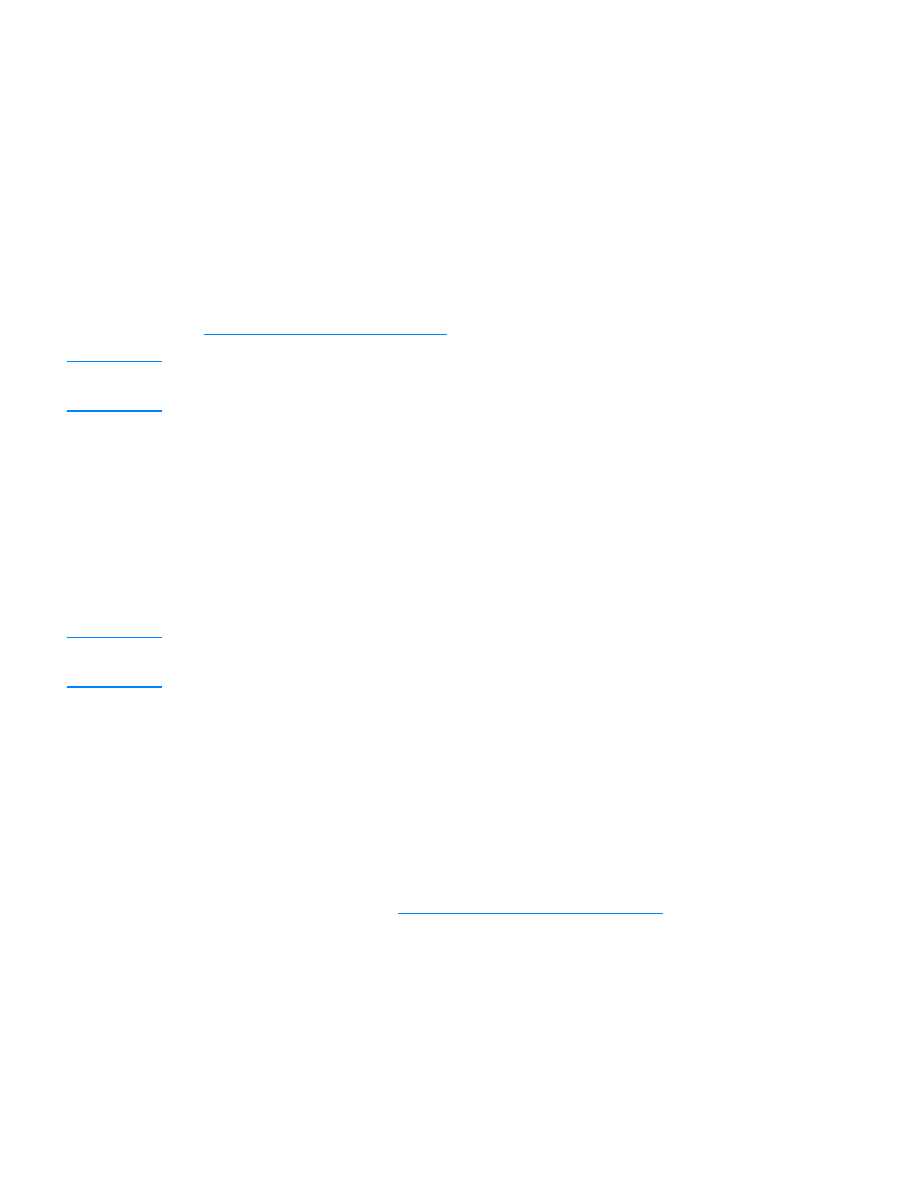
60 5 การทําสําเนา
THWW
การเริ่มทําสําเนาเอกสาร
การทําสําเนาเอกสารดวยเครื่องพิมพ HP LaserJet 3300 series ใหทําตามขั้นตอนตอไปนี้:
1 นําเอกสารตนฉบับมาวางบนสแกนเนอร โดยวางคว่ําหนาลง (ครั้งละ 1 หนา)
โดยใหมุมบนซายของเอกสารตนฉบับตรงกับมุมขวาลางของกระจก